집에 있는 안쓰는 스마트폰을 블랙박스로 활용해 보았습니다.
이미 제 차에는 블랙박스가 달려 있습니다만, 화질이 심하게 좋지 않습니다. (파인뷰 lx5000 와... 이러기 있냐..)
영상을 보면 정황은 확인할 수 있는데, 차량번호를 식별할 수 없는 경우가 상당히 많았습니다.
화질 좋은 블랙박스를 새로 구입할까 하다가 비용이 또 만만치 않기에 스마트폰을 활용하게 된 것이죠.
장착
우선 차에 설치부터 해 봅시다.
준비물 : 스마트폰, 시거잭, 충전선, 거치대
- 스마트폰의 동영상 성능이 블랙박스 영상의 질을 결정합니다. 가급적 최신폰인 G7을 중고(8만원)로 구해봤습니다.
- 시거잭은 의외로 중요합니다. 폰을 블랙박스로 사용하면 배터리를 많이 먹기 때문에 충전기의 성능이 좋아야 합니다. 알리에서 USB 2구+C타입1구 의 성능좋은 시거잭이 있길래 구입했습니다.(1만3천원)
- 충전선도 마찬가지로 충전이 빨리 되도록 허덥한 선은 지양해 주세요. 저는 다행이 집에 좋은 선이 놀고 있었습니다.
- 스마트폰 거치대는 가장 심플하고 눈에 거슬리지 않는 걸로 골랐습니다. 투명 미니 스마트폰거치대(택포 5천원)
▼ 시거잭 입니다. 성능이 상당히 만족스럽습니다. 혹시 구입하실 때 참고하시기 바랍니다.



▼ 제 차에 아래 사진과 같이 설치해 주었습니다. 충전선은 자석형으로 된 꺽어지는 선으로 설치하니 덜 지저분해 보이네요.
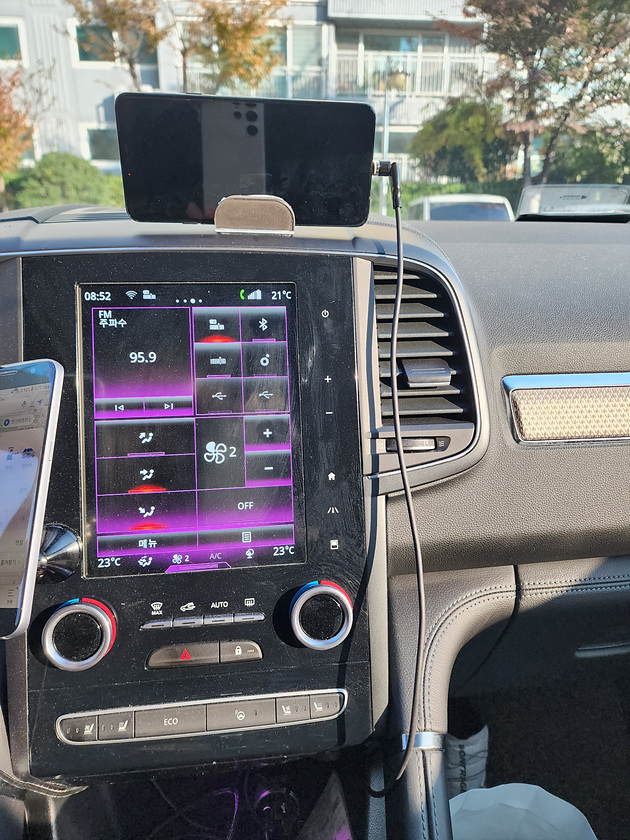

※ 폰 위치 잡고 설치할 때는, 블랙박스 앱의 영상 화각 때문에 가능하면 최대한 뒤쪽에, 그리고 위 쪽에 설치하는게 좋습니다. 룸미러 위치에 설치하면 여러모로 좋겠지만 선 정리가 귀찮아서 대시보드 위에 달았습니다.
앱 설정 및 사용
장착은 끝났고 이제 앱을 설치하고 설정을 해 봅시다.
▼ 블랙박스용 폰의 메인화면입니다. 블랙박스 어플은 여러 사람들의 평이 좋은 Droid Dashcam 입니다. 구글 드라이브도 로그인해서 사용해주면 편리합니다. 블랙박스 영상을 구글 드라이브로 보내서 메인폰에서 확인하고 다운받을 생각입니다. 블랙박스용 폰을 거치대에서 빼지 않고도 영상을 메인폰으로 공유할 수 있는 방법이죠.
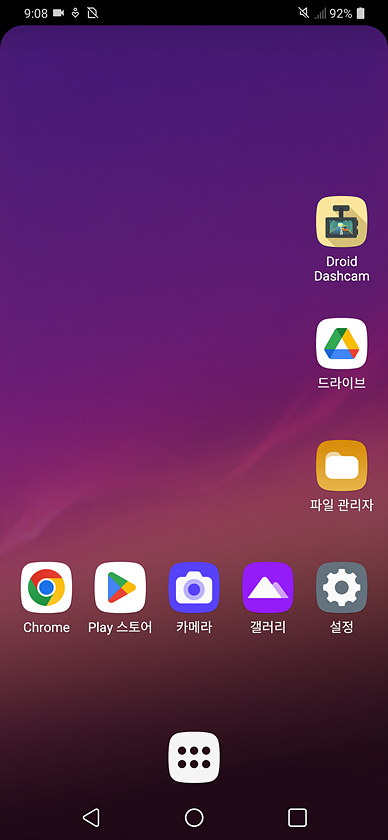
이제부터는 제가 사용중인 Droid Dashcam 어플 설정입니다. 설정을 하나하나 보시면 크게 어려운 내용은 없습니다.
▼ 비디오설정에서의 저의 설정값입니다. 기본값으로 하셔도 되고 저 처럼 개인 취향대로 바꿔도 됩니다. 개인적인 사용의 편의성 땜에 비디오 설정의 동영상 및 휴대폰 방향을 가로반전으로 했습니다.(영상이 뒤집어 집니다.)
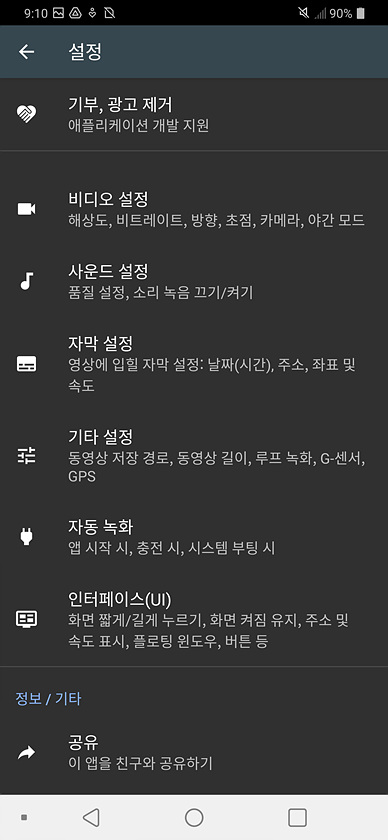
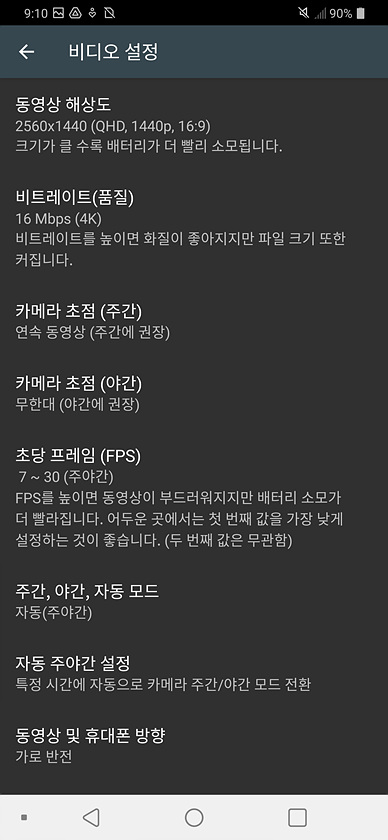
▼ 사운드 설정에서는 오디오 녹음하면 용량만 차지하고 필요없을 것 같아서 껐습니다. 자막 설정은 영상에 표시되는 정보들을 말합니다.
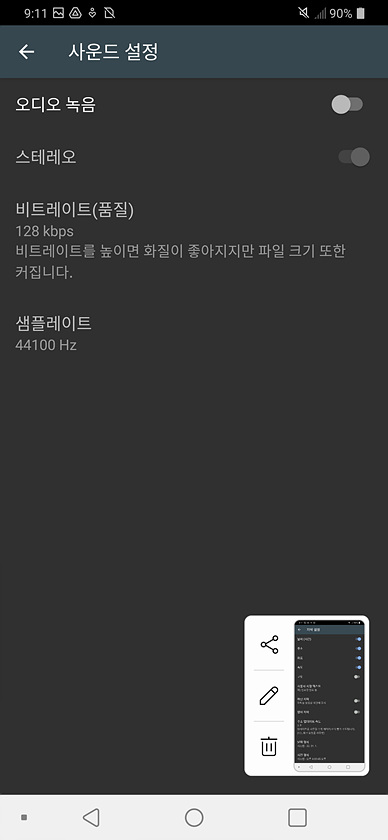
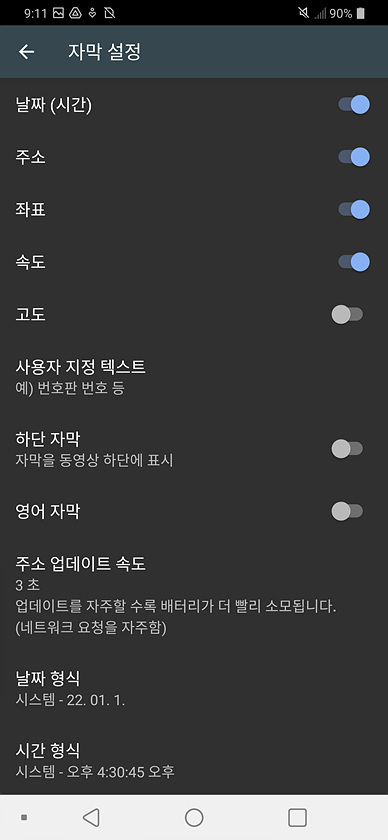
▼ 자동 녹화는 충전기가 연결되면 녹화 시작을 꼭 설정해 줍시다. 차의 시동을 걸면 시거잭으로 전원을 공급받게 되기 때문에 '시동을 걸면 녹화 시작' 과 같은 말입니다. 충전기가 분리되면 중지도 켜줬습니다. 시동을 끄면 녹화가 꺼진단 말이죠.
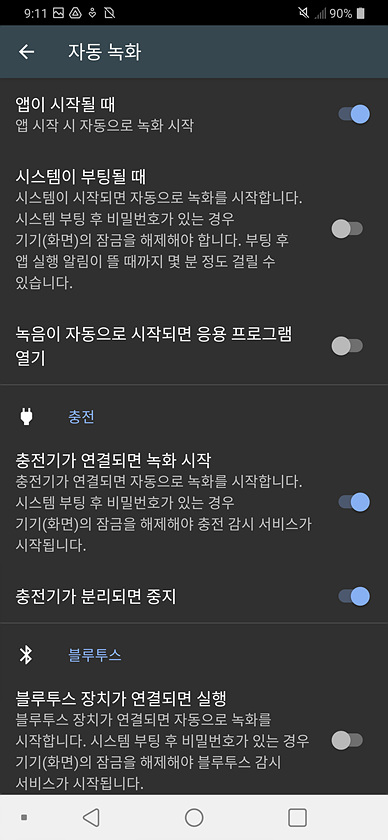
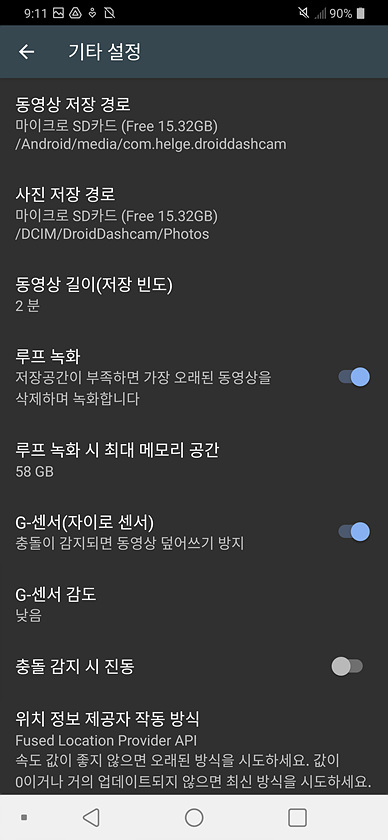
▼ 화면의 버튼은 촬영 중 화면에 나타나는 아이콘, 화면에 포시할 항목은 촬영 중 화면에 나오는 정보 입니다.
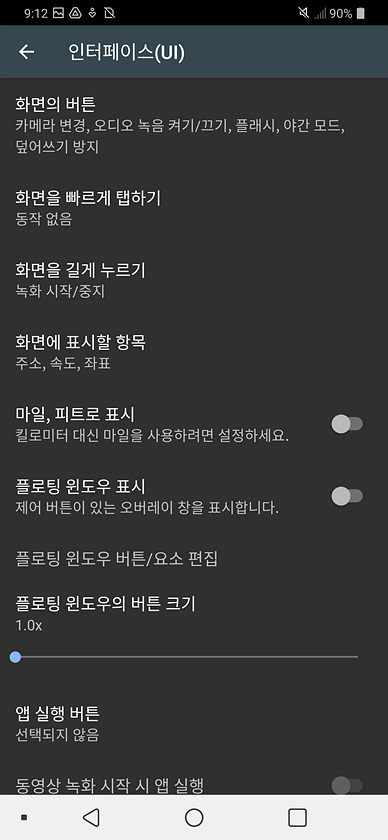
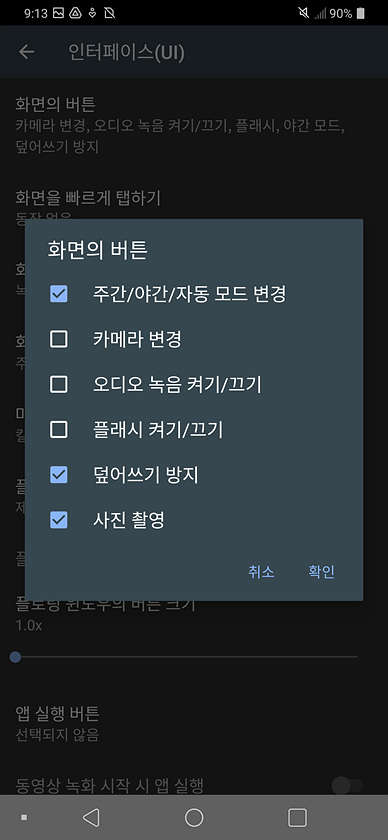

▼ 위의 설정에서 동영상 휴대폰 방향을 가로반전 설정하면 화면이 아래와 같이 뒤집어져 나오는데요. 뒤집어지지 않으면 사진의 빨간색 박스 부분이 거치대에 가리기 때문에 뒤집게 되었습니다. 뒤집어지지 않게 설정 다시했습니다. 뒤집어도 의미가 없더군요.
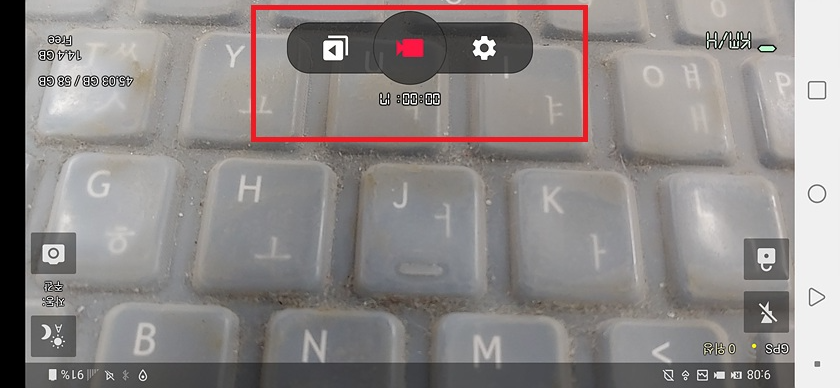
이런 경우는 영상을 메인폰(저는 갤럭시)에 받아서 갤러리-영상 선택-편집(화면 아래 연필모양)-자르기/돌리기 메뉴에서 뒤집어주면 금방 변환이 끝납니다.
▼ '설정-인터페이스-화면의 버튼-카메라변경' 순서로 따라가서 체크 해주면, 아래 사진의 좌측 빨간 박스부분이 나타납니다. 터치해보면 블박 폰에 있는 다른 렌즈를 선택해서 촬영할 수 있습니다. 화각을 선택할 수 있어서 유용합니다.
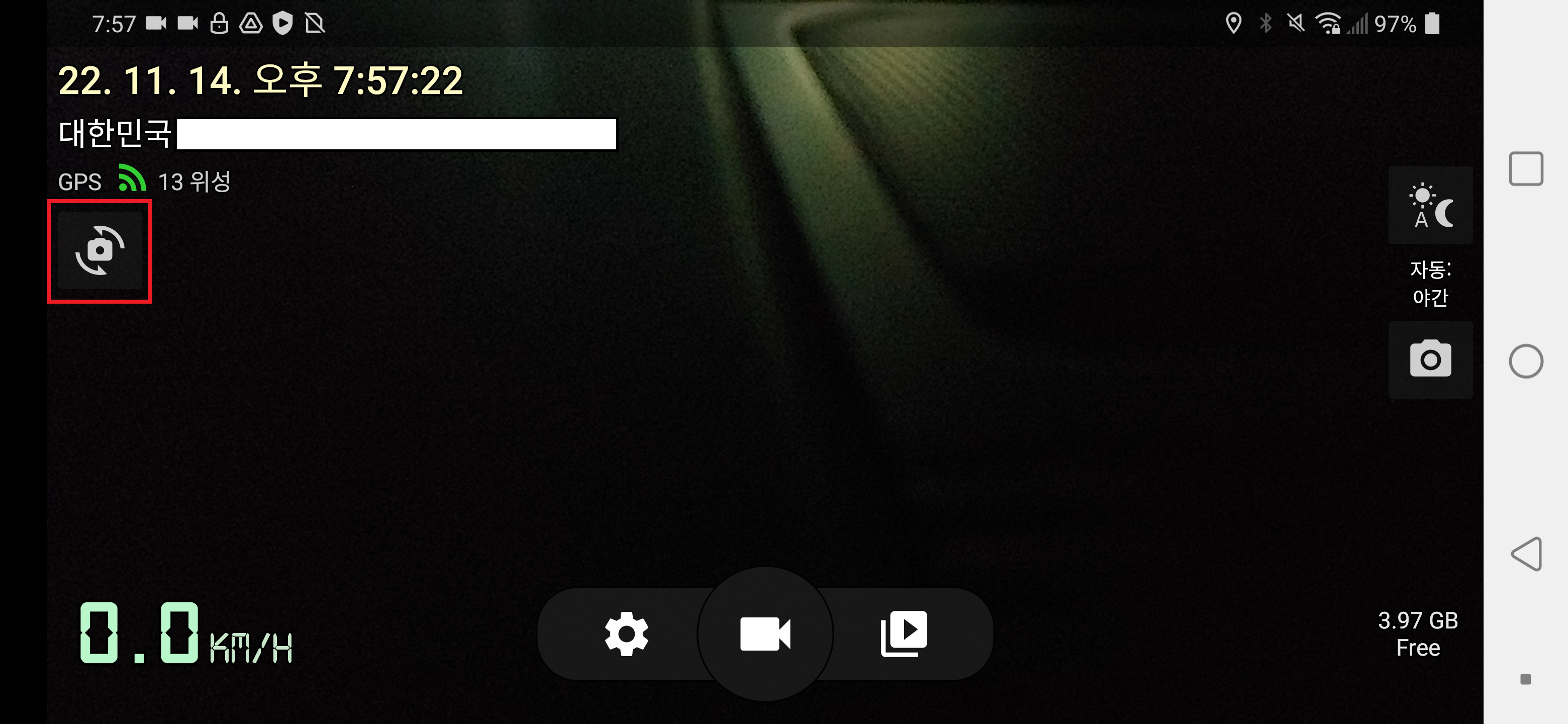
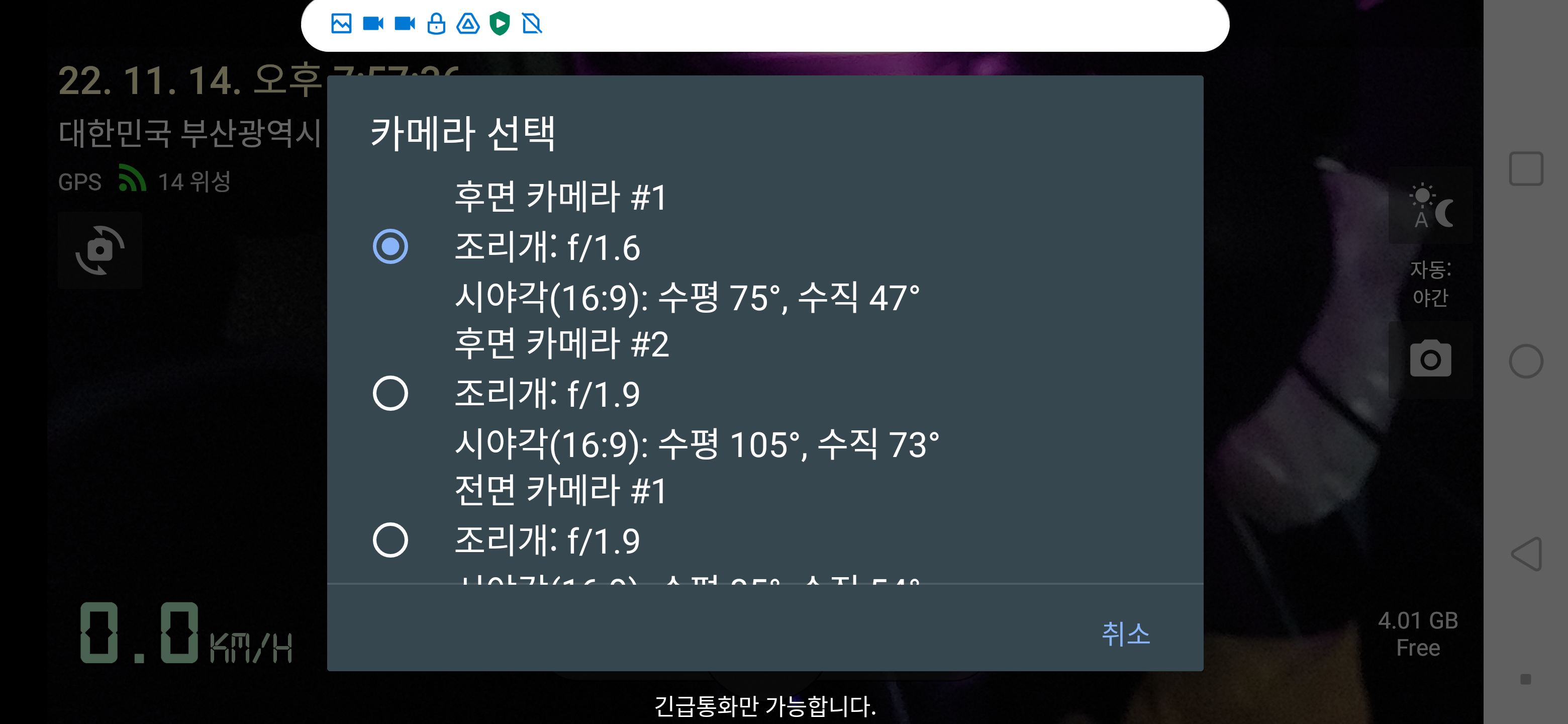
이젠 찍은 영상을 메인폰으로 보내봅시다. 블박용 폰을 빼서 집의 컴터로 가져가도 되겠지만 그러지말고 간편하게 무선으로 파일만 받는 방법입니다.
▼ 아래 사진에서 빨간색 박스 부분을 터치합니다.
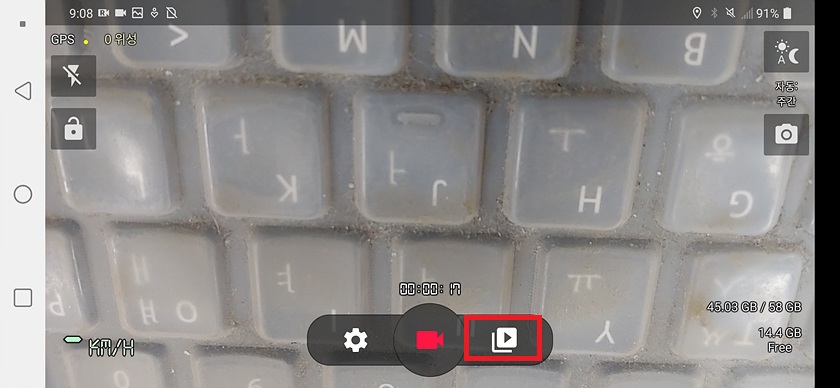
▼ 여러 영상이 저장되어 있는 것을 확인할 수 있는데요. 원하는 영상을 터치해서 공유/업로드 터치해 줍니다.
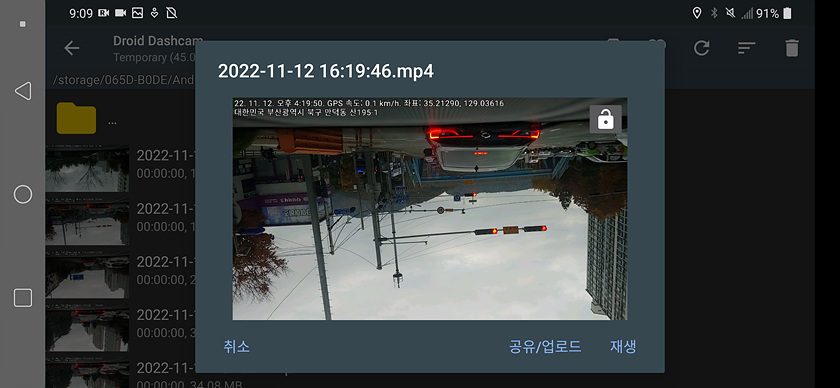
▼ 구글 드라이브가 보이시죠? 아래로 내리면 드라이브가 보이실 껍니다. 여기로 업로드 해줍니다.
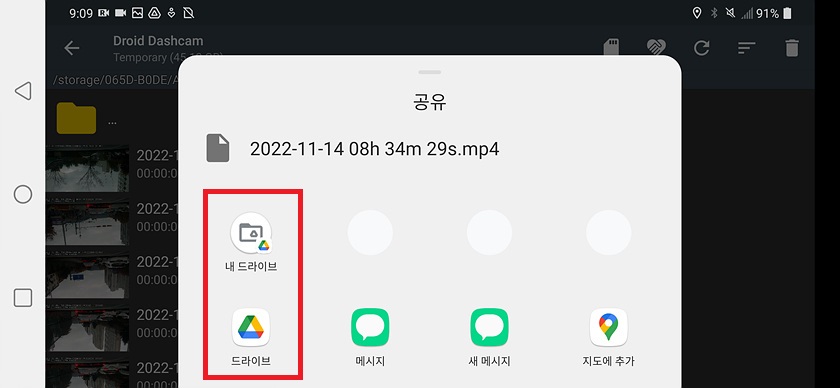
▼ 업로드 시간이 걸리니 잠시 있다가 메인폰으로 구글 드라이브에 접속해보면 아래처럼 영상이 업로드 된 것을 확인할 수 있습니다. 다운받아서 활용하면 됩니다.
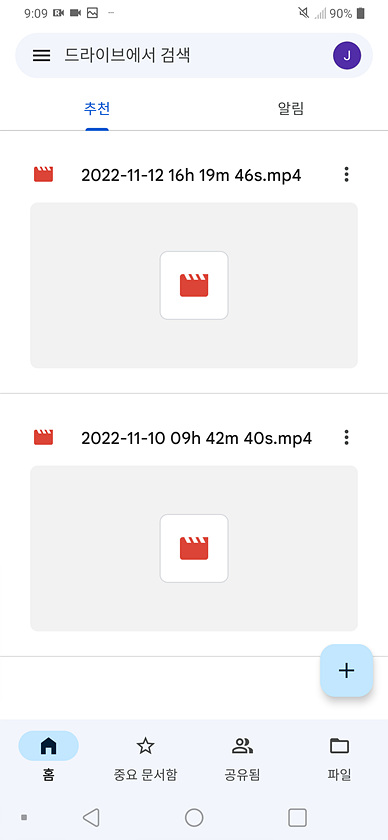
사용소감
(저는 무조건적인 추천과 칭찬은 지양합니다.)
그리 좋지 않은 차량용 블랙박스를 사용하고 있던 상황이라면 상당히 만족스럽습니다.
블박용 폰의 동영상 성능이 영상에 반영된다고 생각하면 되겠네요. 잘 안보이던 번호판도 잘 보이구요.
주간, 야간 영상 모두 블랙박스 보다 더 나은 화질을 보여줍니다.
단점은 차량 내부가 다소 복잡해 보일 수도 있습니다. 깔끔한 걸 원하신다면 위치를 룸미러 뒤쪽으로 바꾸면 훨씬 좋을 것 같네요.
한계점
어쩔수 없이 생기는 한계점이 있습니다.
- 야간의 영상 화질은 어쩔수가 없네요. 정차된 상태에서는 잘 보이는데, 움직이는 영상에서는 여전히 번호판이 식별안되는 경우가 많습니다. 설정에서 야간 카메라 초점을 '무한대'에서 '연속 동영상'으로 바꿔보고 테스트 한번 해볼 예정입니다. (내용 추가 : 테스트 해봤습니다. 다시 무한대로 바꿨습니다.)
- 초점 문제인데요. 초점을 제대로 잡지 못하는 경우도 생깁니다. 아래의 영상을 보시죠. 한 동안 핀이 완전히 나갔죠. 아무래도 대시보드를 잡은 것 같네요. 다행인게 명확한 피사체가 나타나면 다시 촛점을 알아서 잡습니다
▼ 아래는 야간영상을 보시죠. 번호판 식별이 아애 안됩니다. 그래도 번잡한 시내의 야간주행은 번호판 식별이 잘 되는 편입니다. 잘 보이는 영상은 굳이 올리지 않겠습니다. 폰으로 동영상 녹화해보는 것과 같다고 보시면 됩니다.
'정보&팁' 카테고리의 다른 글
| 검은색 옷 물빠짐 복원하는 법, 과연 될까 (5) | 2024.01.04 |
|---|---|
| 2022년 9기 사무직 종사자의 안전관리 학습평가 답안 (2) | 2022.10.17 |
| 삼성카드 스마트폰 앱으로 해지하기 (0) | 2022.10.06 |
| 집에서 혼자 KT 5G 요금제를 LTE 요금제로 바꾸는 방법 (2) | 2022.09.10 |
| 가민 포러너 화이트 알리발 줄질 (2) | 2022.08.10 |



댓글